Makros įrašo vartotojo veiksmus, paspaudimus, klavišų paspaudimusformatavimo stilius, spalvos, dydžio ir tt pakeitimą, kad vartotojas galėtų vėl ir vėl atlikti tą pačią veiksmų liniją, neatlikdamas jų rankiniu būdu. Šiame įraše nagrinėsime, kaip „Word 2010“ sukurti makrokomandos mygtuką ir patekti į greitosios prieigos įrankių juostą.
Norėdami sukurti vieną, eikite į skirtuką „Peržiūrėti“, o iš „Macros“ parinkčių spustelėkite Įrašyti makrokomandą.

Atsiras dialogo langas Įrašyti makrokomandą, dabar spustelėkite mygtuką Mygtukas, kad sukurtumėte makrokomandos mygtuką.

Spustelėkite mygtuką Pridėti „Word“ parinkčių dialogo lange, jei norite jį parodyti greitosios prieigos įrankių juostoje
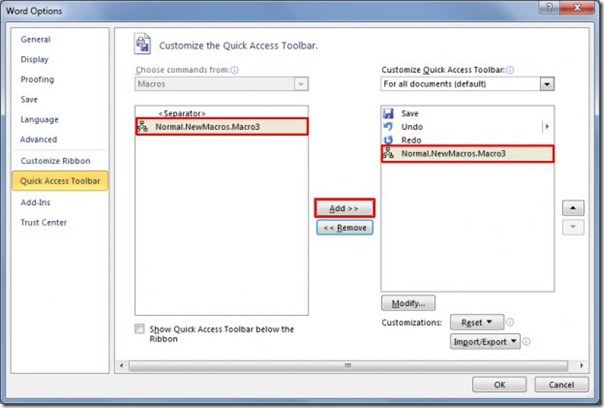
Spustelėjus jis pradės įrašyti makrokomandą. Atlikę veiksmų rinkinį, sustabdykite makrokomandą. dabar galite pasiekti ją naudodamiesi greitosios prieigos įrankių juosta.
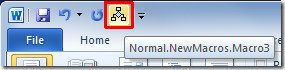













Komentarai